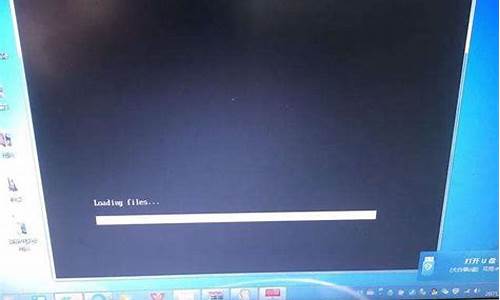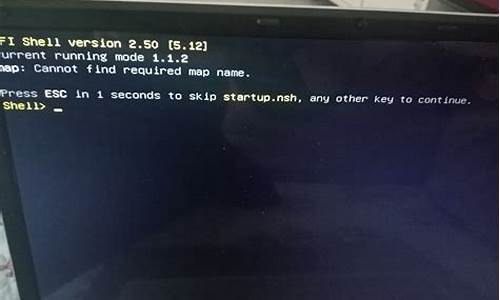重新加载如何操作电脑系统-重新加载如何操作电脑系统还原
1.电脑怎么重装系统啊?
2.电脑还原系统怎么操作
3.如何重新安装操作系统(在电脑无法启动时怎么办)?
电脑怎么重装系统啊?

需要用软件将U盘制作成启动盘,插入U盘,将U盘启动盘插在需要重装系统的电脑上,重启电脑开机出现第一个画面时按下U盘启动快捷键,调出快捷启动菜单,按方向键与回车键选择自己的U盘名字进入到PE选择界面,进行系统重做即可。
重新安装后,操作系统基本处于初始状态,各种功能最好,操作最顺畅,对该设备的使用起到一定的复位作用。
电脑还原系统怎么操作
电脑还原系统怎么操作?电脑在出现状况无法修复的时候,很多网友都知道可以恢复出厂设置,但对于电脑小白来说自己操作比较困难,下面小编就来为大家讲一讲电脑一键恢复出厂设置步骤,包含win7、win10、win11系统,大家可以找自己使用的系统操作。
电脑还原系统怎么操作
win7系统:
1、打开下电脑,看到win7图标点开,选择控制面板打开;
2、然后打开备份和还原选项;
3、点击恢复系统设置和计算机。如果你的计算机没有开启还原的功能,就先需要开启这个功能;
4、点击打开系统还原;
5、打开还原文件和设置的向导,点击下一步;
6、选择还原点,一般都是默认的初始的状态,如图;
7、最后我们点完成,就可以开始系统的还原,系统的还原会重启,然后在开机的过程中进入相关的还原操作。
win10系统:
1、电脑开机进入系统后,我们按快捷键Win+I打开设置界面,然后选择更新和安全;
2、出现的设置界面,我们点击左侧的恢复选项,然后选择右侧的重置此电脑;
3、出现的弹窗中,我们选择删除所用内容,请注意,在操作前请把系统盘上面的资料备份好;
4、等待安装完成就可以恢复原厂设置。
win11系统:
1、首先进入win11系统界面点击左下角开始;
2、设置窗口,左侧栏点击Windows更新,右侧点击更多选项下的高级选项(传递优化、可选更新、活动时间以及其他更新设置);
3、其他选项下,点击恢复(重置、高级启动、返回);
4、恢复选项下,点击重置此电脑(选择保留或删除个人文件,然后重新安装Windows)下的初始化电脑;
5、最后会弹出一个窗口,可以选择删除所有内容,然后等待一会儿即可。
苹果电脑:
1、首先在苹果电脑mac键盘上,按下开机键;
2、之后在键盘上,同时按下“cmmand+r”按键;
3、然后在MacOSX实用工具界面中,选择磁盘;
4、再者在该界面中,选择“MacintoshHD”选项,点击右侧“抹掉”选项;
5、接着在该界面中,点击“同意”按钮;
6、最后在该界面中,重新加载组件恢复出厂设置。
以上就是小编为大家带来的电脑还原系统怎么操作的四种方法,包含了win7、win10、win11系统以及苹果电脑的具体操作步骤,希望能帮助到大家。
如何重新安装操作系统(在电脑无法启动时怎么办)?
这种问题可能是因为系统软件损坏、注册表损坏、或者硬盘有坏道,正常情况下重新安装操作系统直接进入Windows系统就可以的,具体方法如下:
1、电脑屏幕上出现 以下 Press Del to Enter BIOS Setup英文,请按住“DEL”。
2、当系统进入BIOS设置窗口,点击“Advance BIOS Features”请点击“enter”字母就可以。
3、点击“First Boot Derive”,点击“Page Up”或“Page Down ”将该项设置为CD-ROM,把系统改为光盘启动。?
4、当电脑系统进入主菜单,点击BIOS确认保存设置并退出。
5、然后进入电脑系统保存请按F10,点击“Y”即可进入系统重装页面。
6、最后将电脑系统光盘放入光驱,并重启电脑。根据安装提示一步步安装就可以了。
声明:本站所有文章资源内容,如无特殊说明或标注,均为采集网络资源。如若本站内容侵犯了原著者的合法权益,可联系本站删除。